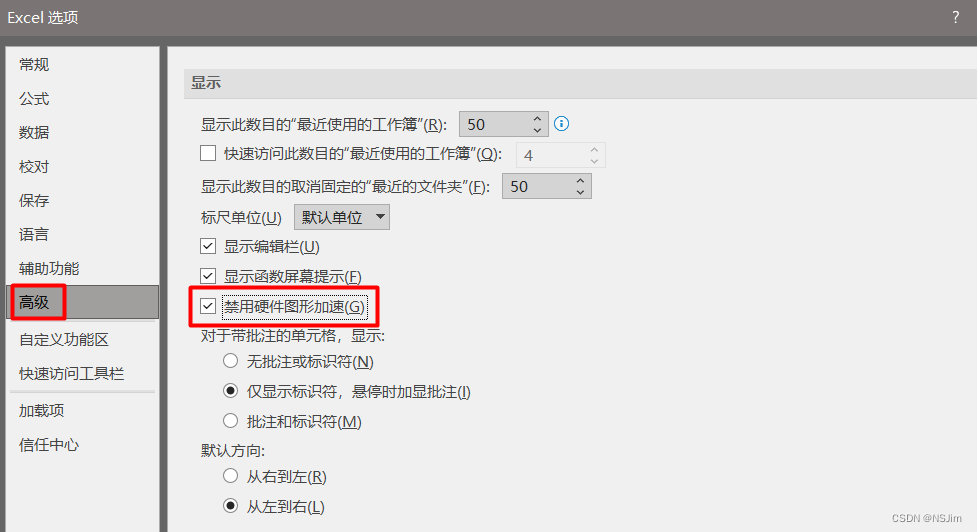Win系统软件闪屏/Edge闪屏/Office闪屏 - 解决方案
前言
使用Win10及以上系统时,可能会出现频繁闪现黑屏的状态,下文简称闪屏。一般在使用第三方软件时,更容易出现闪屏,例如Edge、Chrome、Office系列软件,在切换Edge标签页时尤为频繁,下文介绍出现此状况的原因及解决方案。
原因
此问题的原因与核心显卡(核显)驱动有关。由于Edge等软件默认开启了硬件加速功能,因此在使用这类软件时,软件会使用核显进行加速,若软件与核显驱动程序不兼容,则会出现闪屏情况。若用户电脑只有独显,则一般不会出现闪屏问题。
至于为什么软件会与核显驱动程序不兼容,很有可能是由于用户升级了核显驱动后,旧版的核显驱动有残留,导致闪屏问题。因此需要完全清除旧版的核显驱动,再安装新版核显驱动即可从根源解决问题。
解决方案
若用户不怕麻烦,且拥有一定的动手能力,想从根源上解决问题,则推荐使用方案1,重新安装核显驱动。值得注意的是,此文的重新安装,不是覆盖安装,而是需要使用DDU软件完全卸载核显驱动并清除残留文件,再进行安装。具体操作步骤见方案1。
若用户不想重新安装核显驱动,则可尝试其它方案,这些方案虽然不会从根源解决问题,但也有较好的效果,适合电脑小白和没有时间重新安装核显驱动的用户。若用户电脑同时拥有核显和独显,则推荐使用方案2,这样可以在开启硬件加速的状态解决问题,同时不降低软件性能。若用户电脑只有核显,则推荐使用方案3,这样不必修改显卡驱动。若用户只有独显,则一般不会出现闪屏问题。
方案1(推荐):重新安装核显驱动
值得一提的是,升级/降级核显驱动都会出现闪屏问题,大概率是因为旧版的核显驱动有残留,因此要解决此问题,不能升级/降级/覆盖核显驱动,而是需要使用DDU软件完全卸载核显驱动并清除残留文件,再进行安装。下文介绍具体操作步骤。
准备核显驱动
核显驱动官网:
2021年12月:Windows DCH Driver V30.0.101.1191 。
首先需要准备好要重新安装的核显驱动,若自身没有核显驱动安装包,可以到上述Intel官网进行下载,推荐下载V30.0.101.1191及以上版本的核显驱动,也可无脑下载最新版核显驱动。
准备DDU软件
DDU官网:下载地址
DDU全称Display Driver Uninstaller,是一款显卡驱动卸载程序,可以完全卸载显卡驱动并清理残留文件。因此很符合我们的需求。首先要到DDU官网下载此软件,推荐下载便携版,如下图:
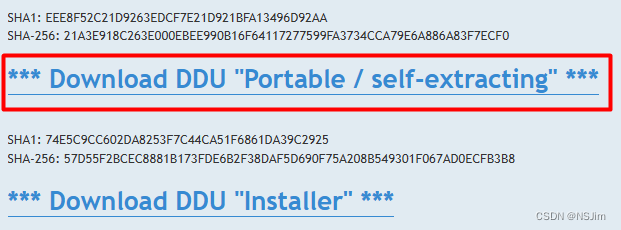
下载完成后双击exe文件进行解压,解压后的文件夹即为可直接运行的便携版,可以移动到任意位置,即点即用。推荐移动到D:\Program Files Noinstall,双击解压文件夹中的Display Driver Uninstaller.exe文件即可运行DDU软件,如下图,推荐以管理员的身份运行。
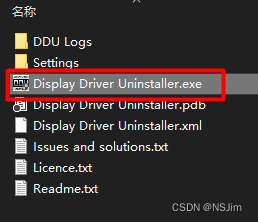
使用DDU卸载核显驱动
卸载核显驱动前先断开电脑的网络连接,以防系统自动安装驱动。然后以管理员的身份运行DDU软件,会弹窗提示推荐使用Windows安全模式,如下图。可忽略此提示,点击确定即可。
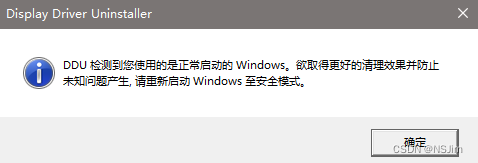
设备种类选择显卡,设备供应商选择Intel,然后点击清除并重启按钮,如下图:
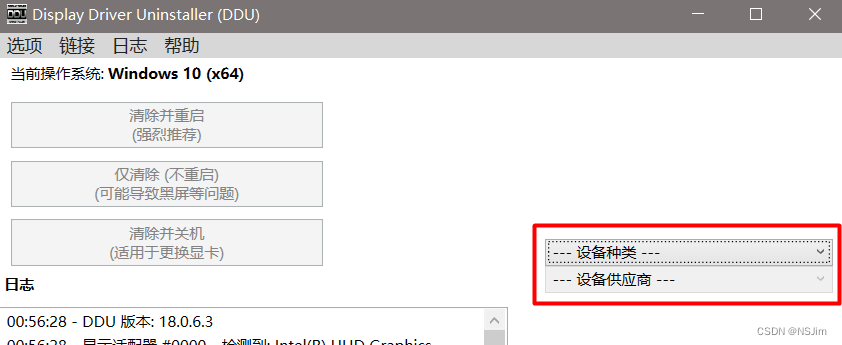
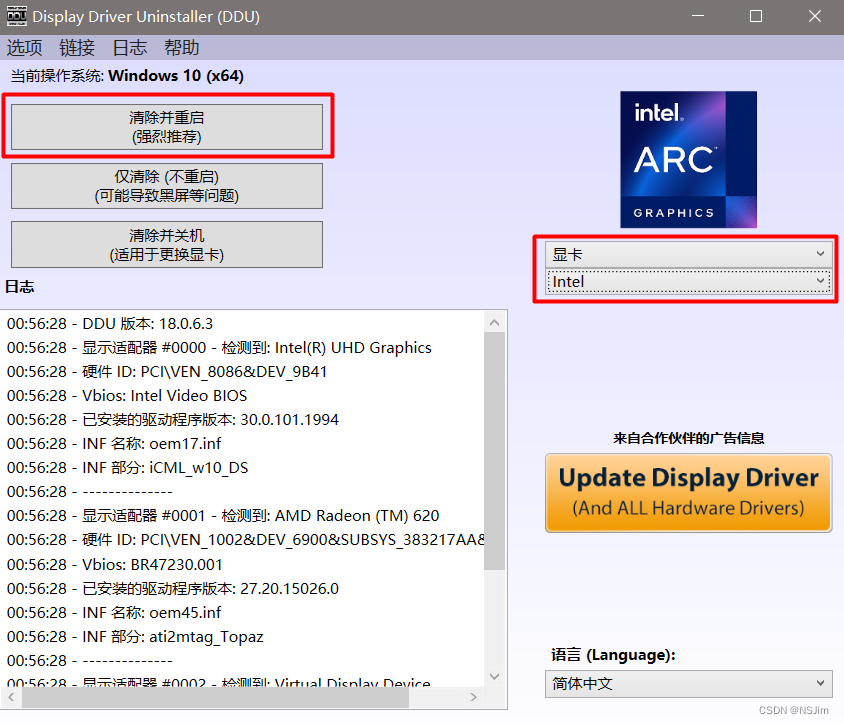
重新安装核显驱动
电脑重启后,找到准备好的核显驱动,以管理员身份运行并安装,等待安装完成,如下图:
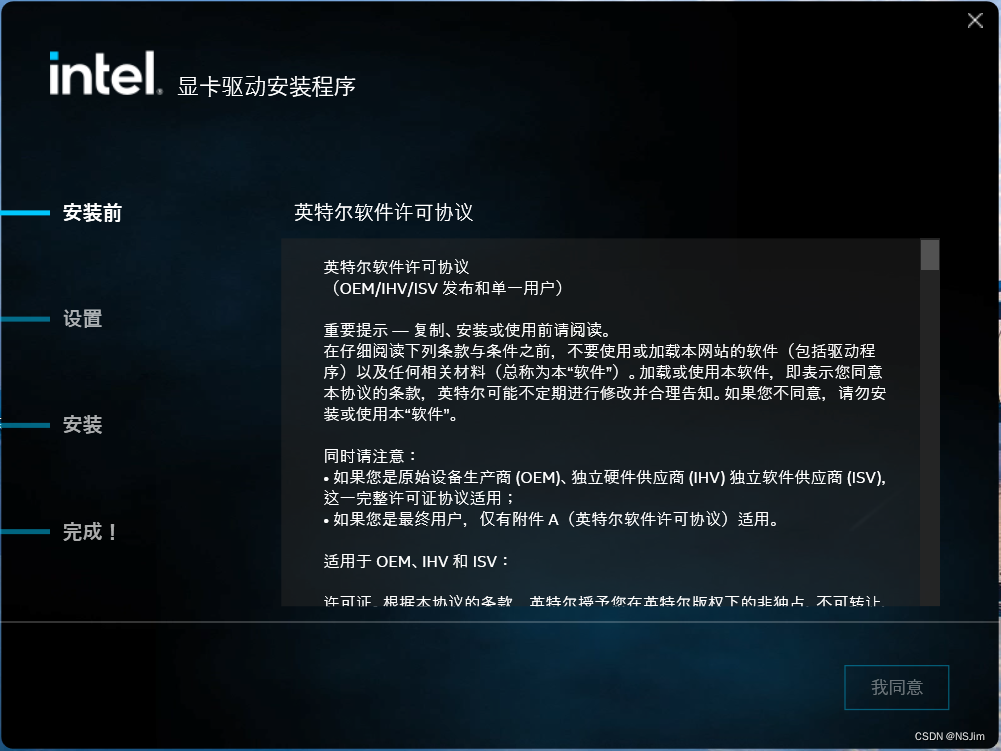
安装核显控制面板
由于新版的显卡驱动都是DCH驱动,全称Declarative Componentized Hardware supported apps。DCH驱动不包含显卡控制面板,因此需要用户自行到微软商店下载对应的显卡控制面板。
打开微软商店,搜索并安装英特尔显卡控制中心,如下图:
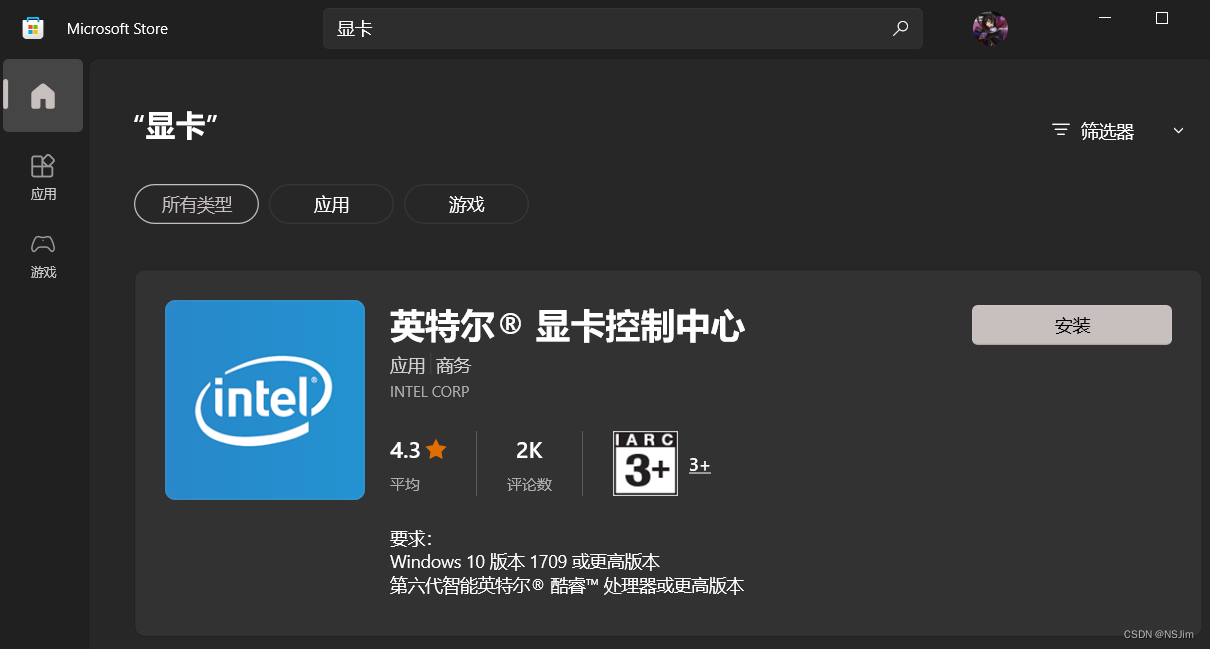
禁止Windows更新自动安装驱动程序
安装好核显驱动和核显控制面板后,还没有完全结束,需要禁止Windows更新自动安装驱动程序,否则Windows更新会自动安装旧版驱动。本人安装新版核显驱动后,Windows更新自动安装了旧版驱动,如下图。禁止Windows更新自动安装驱动程序的操作步骤,详见我的另一篇博文:禁止Windows更新自动安装驱动程序。
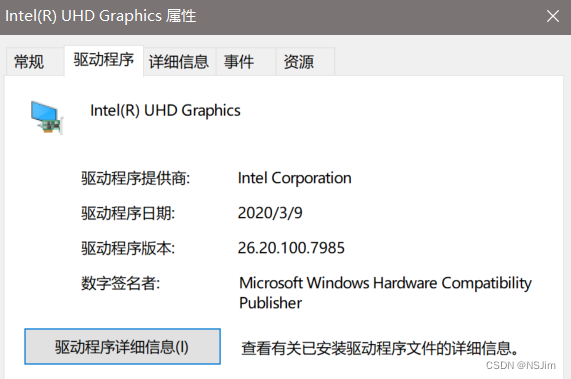
方案2:软件使用独显
让出现闪屏问题的软件使用独显,以Edge软件为例,打开Windows设置 - 系统 - 图形设置,添加Edge软件,并设置为高性能,即使用独显,如下图。也可在独显控制面板中设置。
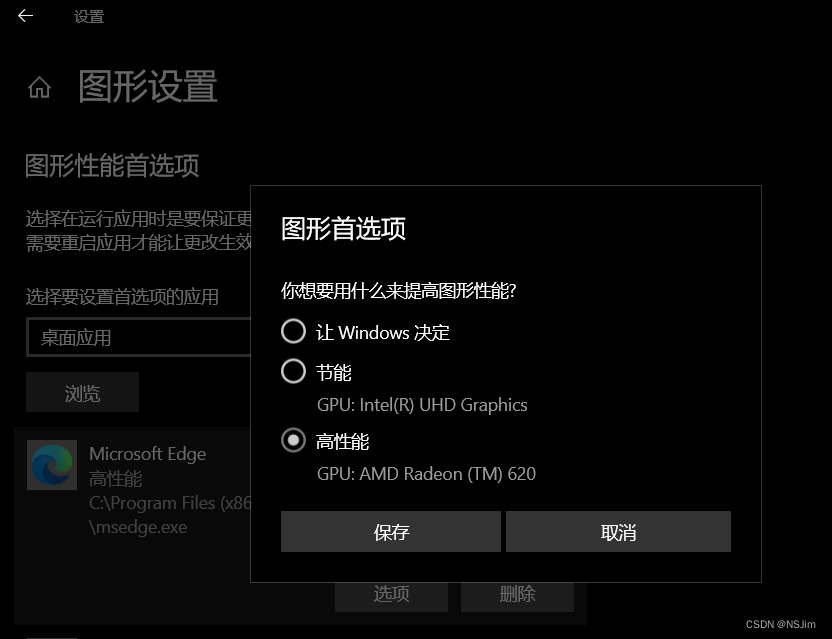
方案3:软件关闭硬件加速
Edge
以Edge软件为例,打开Edge软件,进入设置,进入系统和性能,关闭硬件加速,如下图:
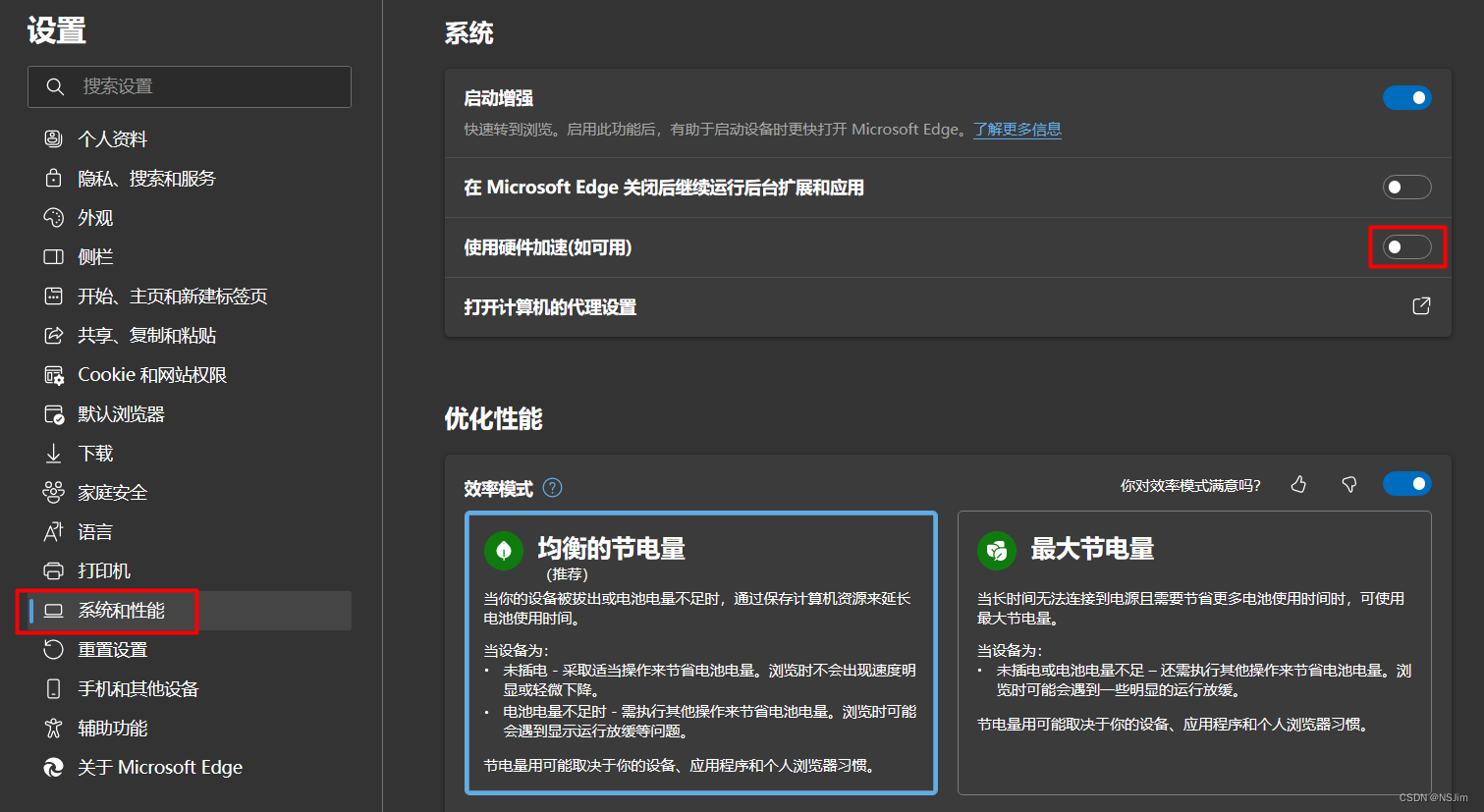
Office
以Office系列软件为例,打开Office软件,例如Excel,进入选项 - 高级,在显示模块勾选禁用硬件图形加速,如下图: